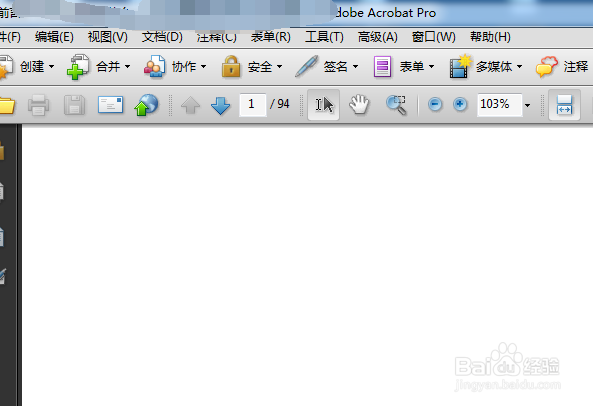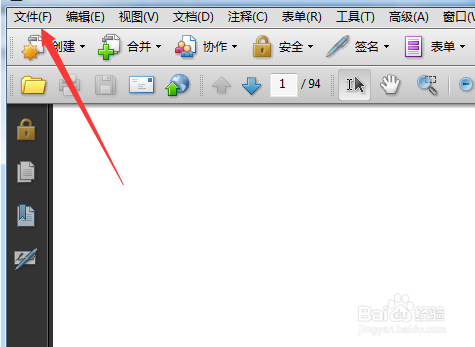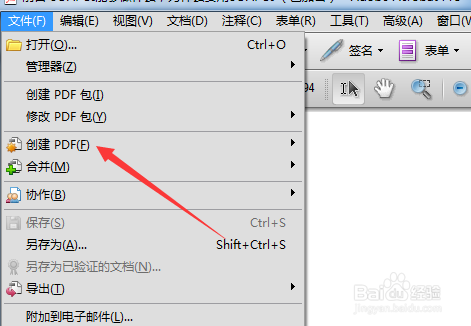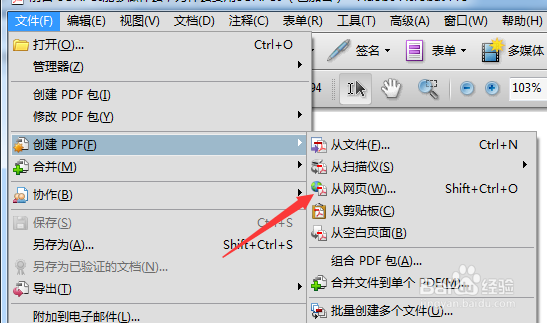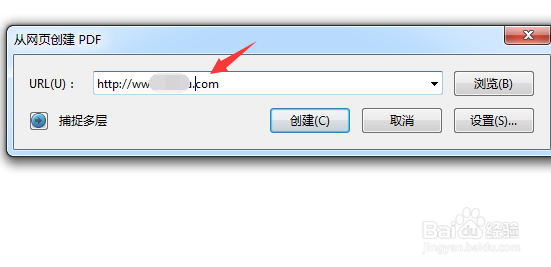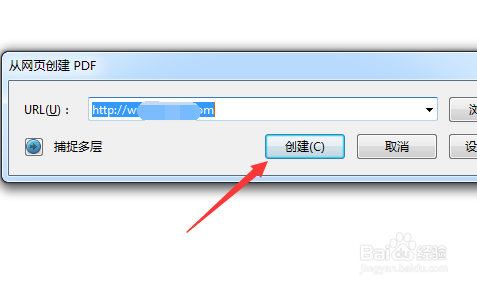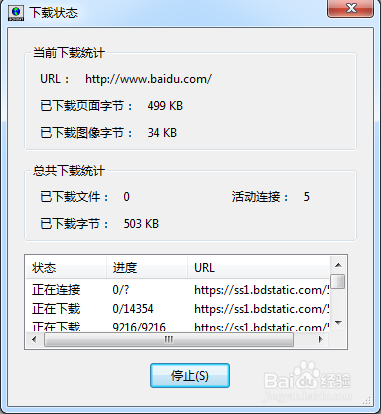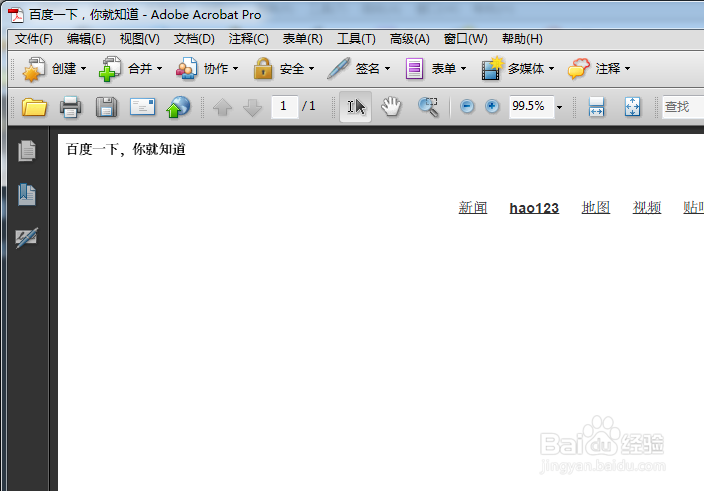Adobe Acrobat 9 Pro怎么从网页创建pdf
1、首先,进行打开一个Adobe Acrobat 9 Pro的界面,进入到的界面中
2、然后进行点击了Adobe Acrobat 9 Pro的菜单中 文件 的选项菜单。
3、进行点击了文件菜单之后,弹出了下拉菜单选中为 创建pdf 的选项。
4、进行点击了创建pdf的选项之后,弹出了下一级菜单选中为 从网页 的选项。
5、弹出了的从网页创建pdf的窗口当中,在url中输入地址的。
6、然后进行点击 创建 按钮。
7、就会弹出了一个下载状态的窗口当中。等待下载完成。
8、可以看到的百度一下首页的地址内容显示在pdf当中。
声明:本网站引用、摘录或转载内容仅供网站访问者交流或参考,不代表本站立场,如存在版权或非法内容,请联系站长删除,联系邮箱:site.kefu@qq.com。
阅读量:88
阅读量:59
阅读量:35
阅读量:77
阅读量:96